7 Estensioni di Chrome per Rendere Gmail più Produttivo

Puoi trovare diverse estensioni per Gmail per rendere la gestione delle tue email più produttiva. Ecco le migliori estensioni di Chrome per Gmail.

Sapere come controllare la cronologia dell'attività di accesso a Gmail è una buona idea, poiché puoi monitorare da vicino il tuo account per eventuali sessioni non autorizzate. Se vedi un accesso che non eri tu, puoi segnalarlo e cambiare rapidamente la tua password. Google registra gli accessi al tuo account in modo da poter vedere quando è stato utilizzato, da dove e a che ora. Vedrai anche il dispositivo utilizzato. Continua a leggere per vedere la tua cronologia di accesso in modo da poter confermare di essere l'unico ad accedere al tuo account.
Contenuti
Come Controllare la Cronologia dell'Accesso a Gmail Seguendo Questi Facili Passi
Per controllare la tua cronologia dell'attività di accesso a Gmail, devi accedere all'account Gmail che desideri controllare dal tuo computer. Una volta effettuato l'accesso, dovresti vedere un testo nell'angolo in basso a destra che dice Ultima attività dell'account: X minuti fa – Dettagli – Termini – Privacy – Politiche del Programma. Se non vedi questo perché hai cliccato su un'email, prova a aggiornare Gmail, e dovresti vedere l'opzione Dettagli.
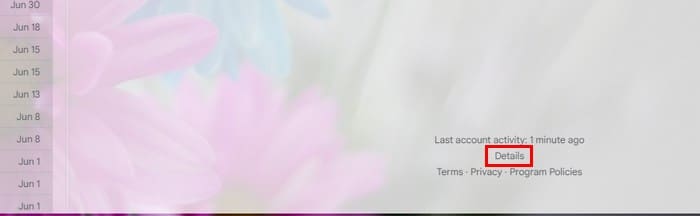
Quando clicchi sulla parola Dettagli, si aprirà una piccola finestra con tutta la tua attività dell'account. La finestra delle attività sarà divisa in tre sezioni: Tipo di Accesso, Posizione (indirizzo IP) e Data/Ora.
Puoi vedere come è stato accesso il tuo account nella colonna Tipo di Accesso. Ad esempio, se è stato utilizzato un browser o meno. Vedrai opzioni che dicono Browser (Chrome), Mobile o applicazioni autorizzate. Se non sei sicuro di quale app hai dato accesso per controllare le tue email Gmail, puoi cliccare sull'opzione Mostra dettagli per vedere di più. Puoi vedere informazioni come il nome e la versione dell'app.
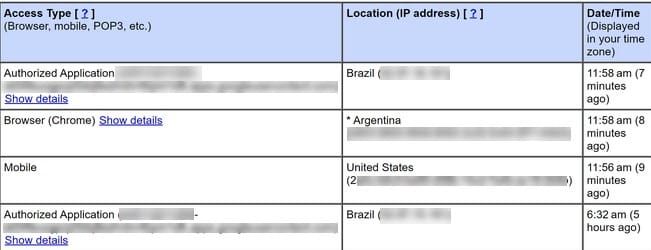
Vedrai esattamente nella colonna Posizione (indirizzo IP). Vedrai l'ubicazione precisa, compreso il paese. Ci saranno un totale di 10 voci. Purtroppo, non puoi andare oltre per ora. Se Google rileva attività sospette correlate al tuo account, verrà evidenziato nell'elenco delle attività.
Controllo Sicurezza
Vedrai anche una nota che ti informa che il tuo account non sembra essere aperto altrove. Di seguito, vedrai anche un link per il Controllo Sicurezza per ulteriori dettagli. Si aprirà un'altra finestra in cui puoi controllare vari aspetti del tuo account. Ad esempio, puoi controllare cose come:
Cliccando su Dettagli, verranno rivelati i dispositivi che hanno accesso al tuo account e le loro rispettive ubicazioni. Tuttavia, naviga alla pagina Attività dell'Account Google per rivedere la tua attività dell'account e osservare le azioni eseguite utilizzando il tuo account. In questa pagina puoi esaminare le app utilizzate, i siti web accessibili, e molte altre attività. Se vuoi eliminare una voce, clicca su X, e vedrai a lato di ciascuna.
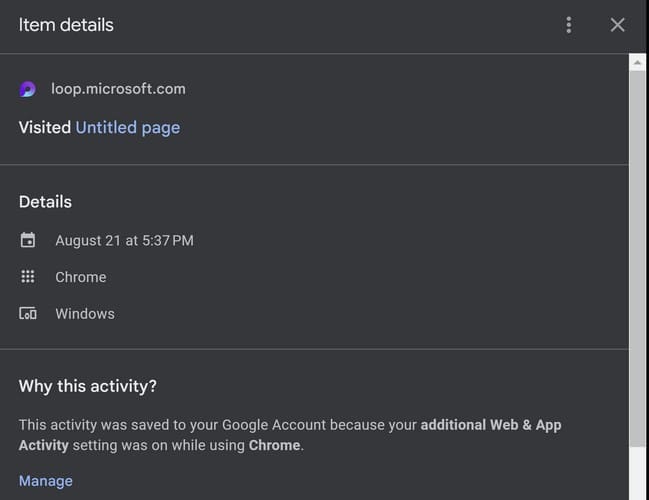
Visualizzazione Attività Email
La pagina Attività di Google contiene informazioni che non puoi vedere, come le email che hai inviato o eliminato. Google non ha una pagina in cui vedrai un elenco di tutte le email inviate ed eliminate in un solo posto, ma puoi vederle separatamente. Nella tua casella di posta Gmail, a sinistra, vedrai un elenco di opzioni nel menu principale. Se non vedi il menu principale, devi cliccare sul menu a tre righe.
Per vedere le email che hai inviato, clicca sull'opzione Inviate. Se vuoi cercare un'email specifica, hai gli strumenti di ricerca in cima, dove puoi anche cercare email con o senza allegati. Ogni email avrà la data.
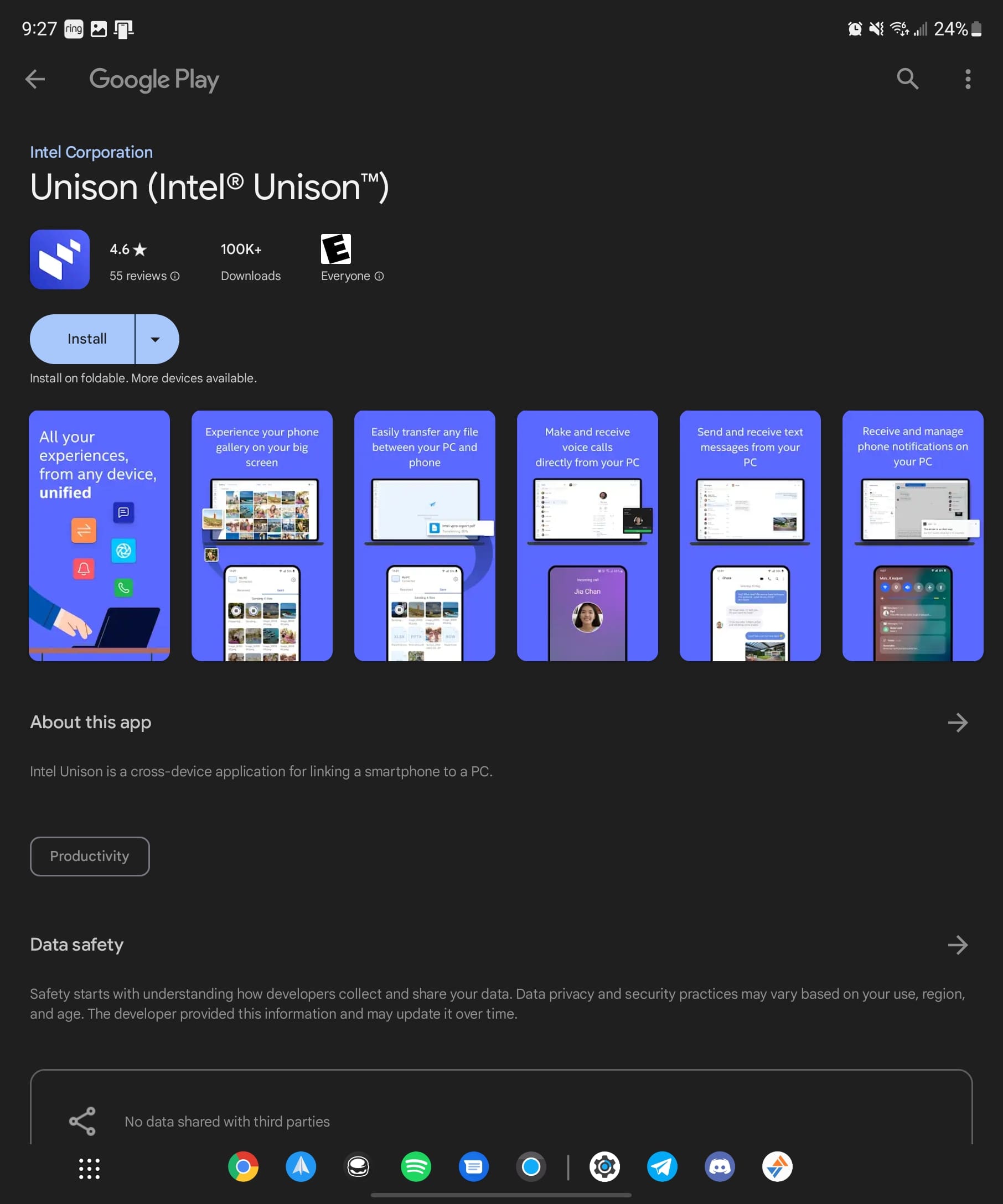
Per visualizzare le email eliminate, dovresti sempre iniziare accedendo alla cartella dello spam. Nella sezione del cestino, devi eliminare permanentemente tutte le email per rimuoverle definitivamente. Puoi eliminarle cliccando sulla casella in alto a sinistra del cestino e scegliendo l'opzione Elimina per sempre.
Ulteriore Lettura
Parlando di attività, se sei un utente di Dropbox e hai bisogno di disattivare l'email settimanale dell'attività nella cartella condivisa, ecco i passaggi da seguire. La tua attività di sfondo di Microsoft Teams è limitata? Ecco come puoi risolverlo. C'è anche un modo per fermare gli amici di Facebook dal vedere la tua attività; ecco come. Gli utenti di Spotify possono anche scoprire come disattivare l'attività di ascolto su Spotify. Se hai bisogno di cercare un articolo specifico, ricorda di utilizzare la barra di ricerca in alto.
Conclusione
Non si può mai essere troppo cauti quando si tratta di proteggere i propri account. Una delle tante cose che puoi fare è tenere sotto controllo il tuo account utilizzando servizi come quelli offerti da Google. La pagina Attività di Google ti consente di osservare ciò che è stato visualizzato utilizzando il tuo account e le corrispondenti date. Hai trovato tutto a posto con il tuo account? Fammi sapere nei commenti qui sotto e non dimenticare di condividere l'articolo con altri sui social media.
Puoi trovare diverse estensioni per Gmail per rendere la gestione delle tue email più produttiva. Ecco le migliori estensioni di Chrome per Gmail.
Tentare di gestire più caselle di posta elettronica può essere complicato, soprattutto se hai email importanti in entrambe. Con questi semplici passaggi, imparerai a sincronizzare Microsoft Outlook con Gmail su PC e dispositivi Apple Mac.
Usa Gmail come backup per le email personali o professionali di Outlook? Scopri come esportare i contatti da Outlook a Gmail per eseguire il backup dei contatti.
Google Meet è un
Scopri come controllare la cronologia delle attività di accesso a Gmail per garantire la sicurezza del tuo account. Segui questi semplici passaggi e proteggi i tuoi dati.
Guida su come abilitare o disabilitare le notifiche e-mail e cambiare il suono di notifica sul tuo dispositivo Android.
Assicurati che le email siano più sicure, grazie alla modalità riservata di Gmail. Ecco come usarlo e aprirlo.
Ora puoi aggiungere il tuo calendario personale di Google Celenar o Outlook alla versione web di Outlook per lavoro. Ecco come.
Come connettere il tuo client di posta elettronica Microsoft Outlook 2016 al tuo account Google Gmail.
Non ricevere le e-mail in tempo può essere devastante per alcuni, soprattutto se ricevi regolarmente e-mail di lavoro importanti. Devi aggiustarlo e in fretta. Qualche volta
Gmail dice che dovresti stare attento con un'email specifica quando non è stato possibile verificare che l'email provenga effettivamente dall'indirizzo email del mittente.
Immagina di essere responsabile di vari progetti sul posto di lavoro e di dover rispondere a varie e-mail relative ai progetti. Tuttavia, non tutto
Il processo di modifica manuale dell'impostazione del fuso orario in Gmail è un po' scomodo. Se stai utilizzando Chrome o un'app Gmail ufficiale, Gmail utilizzerà
Vuoi avere un modo più veloce per accedere a Gmail mentre usi Telegram? A differenza di WhatsApp, Telegram ha un bot che puoi usare per usare Gmail come faresti sull'app,
Scopri come aggiungere facilmente un account Gmail già esistente a qualsiasi dispositivo Android. Inoltre, quando sarà il momento, scopri come rimuovere gli account che non ti servono più.
Abilita la possibilità di annullare rapidamente un messaggio inviato in Gmail con questa funzione raramente nota.
Scopri come barrare il testo con una linea in Gmail con questo tutorial.
Quando apri per la prima volta il tuo account Gmail, trovare le email è facile poiché non devi cercarne troppe. Ma, dopo un po', trovare un'e-mail può ottenere Scopri come eliminare le e-mail di grandi dimensioni dal tuo account Gmail.
Scopri come aggiungere una firma automatica che includa un'immagine ai tuoi messaggi Gmail.
Se le app e i programmi non pinnati continuano a riapparire nella barra delle applicazioni, puoi modificare il file Layout XML e rimuovere le righe personalizzate.
In questo tutorial ti mostriamo come eseguire un soft o hard reset sull
Ci sono così tante fantastiche app su Google Play che non puoi fare a meno di iscriverti. Dopo un po
Cercare nella propria tasca o portafoglio il giusto documento di pagamento può essere un vero disagio. Negli ultimi anni, diverse aziende hanno sviluppato e lanciato soluzioni di pagamento contactless.
Eliminare la cronologia dei download di Android aiuta a liberare spazio di archiviazione, tra le altre cose. Ecco i passaggi da seguire.
Questa guida ti mostra come eliminare foto e video da Facebook utilizzando un PC, un dispositivo Android o iOS.
Abbiamo trascorso del tempo con il Galaxy Tab S9 Ultra, e si tratta del tablet perfetto da abbinare al tuo PC Windows o al Galaxy S23.
Disattiva i messaggi di testo di gruppo su Android 11 per mantenere sotto controllo le notifiche per l
Cancella la cronologia degli URL nella barra degli indirizzi di Firefox e mantieni le tue sessioni private seguendo questi rapidi e facili passi.
Per segnalare un truffatore su Facebook, clicca su Altre opzioni e seleziona Trova supporto o segnala profilo. Compila poi il modulo di segnalazione.


























